小米笔记本管理员账户更换方法 小米笔记本怎样更换管理员账户
更新时间:2023-09-07 17:40:58作者:run
小米笔记本管理员账户更换方法,在使用小米笔记本的过程中,有时候我们需要更换管理员账户,可能是因为个人隐私保护的需要,或者是多人共享电脑的需求。在本文中,我们将为大家详细介绍小米笔记本怎样更换管理员账户,帮助大家轻松解决这一问题。
具体方法:
方法一:设置里面更改账户管理员
1.在设置中点击【帐户】。
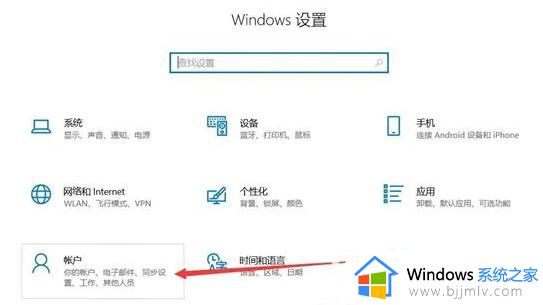
2.在帐户设置中点击【其他用户】-【本地帐户】-【更改帐户类型】。
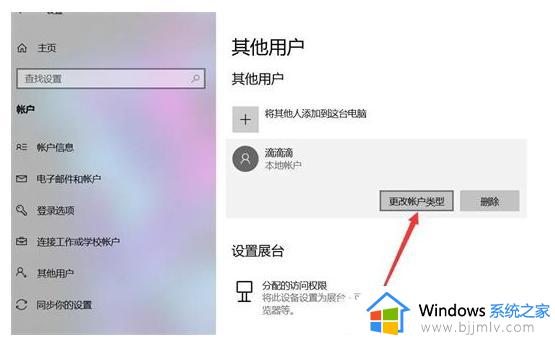
3.在弹出的窗口下拉列表中选择【管理员】,点击【确定】即可。
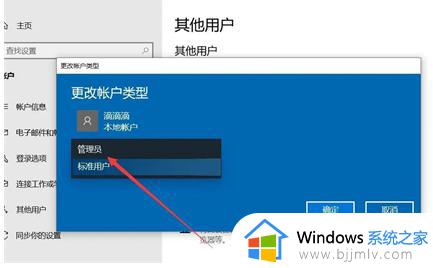
方法二:此电脑里面更改管理管理员
1、右击此电脑,选择管理。
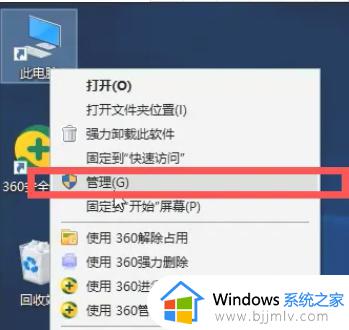
2、找到,系统工具--本地用户和组--用户--管理计算机【域】的内置账户,右击选择“属性”。
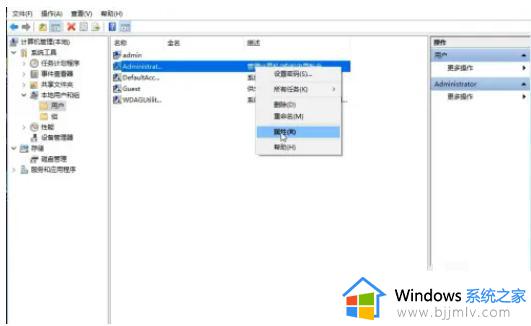
3、进入后将账户已禁用取消勾选后确定。
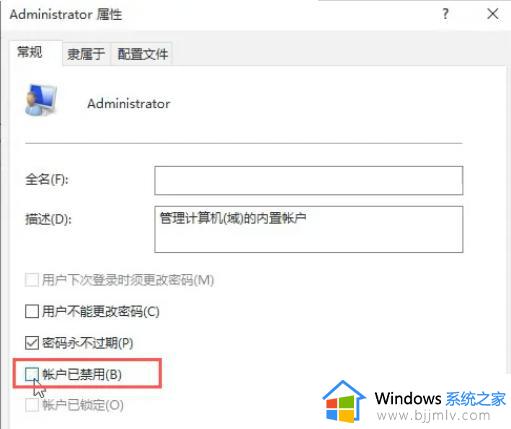
4、点击菜单,找到管理员账号,点击登录即可。
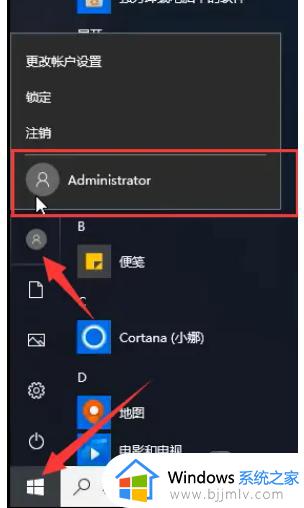
以上就是小米笔记本管理员账户更换方法的全部内容,如果你遇到这种情况,你可以按照小编的步骤来解决,非常简单快速,一步到位。
小米笔记本管理员账户更换方法 小米笔记本怎样更换管理员账户相关教程
- 小米笔记本本地账户名怎么修改 如何更改小米笔记本中的账户名称
- 小米笔记本电脑资源管理器没有光驱图标处理方法
- 小米笔记本进入bios按什么键 小米笔记本按哪个键进入bios
- 小米笔记本电脑如何进入开发人员模式设置 小米笔记本开发者模式怎么开启
- 小米笔记本如何开启性能模式 小米笔记本怎么切换性能模式快捷键
- 小米笔记本U盘启动设置教程 小米笔记本怎样设置U盘启动
- windows设置管理员账户怎么设置 windows如何设置管理员账户
- 小米笔记本电脑忘记了开机密码怎么办 小米笔记本电脑开机密码忘了破解方法
- windows如何删除管理员账户 windows删除管理员账号的方法
- 小米笔记本电脑dnf帧率低怎么调 小米笔记本电脑dnf帧数过低解决方法
- 惠普新电脑只有c盘没有d盘怎么办 惠普电脑只有一个C盘,如何分D盘
- 惠普电脑无法启动windows怎么办?惠普电脑无法启动系统如何 处理
- host在哪个文件夹里面 电脑hosts文件夹位置介绍
- word目录怎么生成 word目录自动生成步骤
- 惠普键盘win键怎么解锁 惠普键盘win键锁了按什么解锁
- 火绒驱动版本不匹配重启没用怎么办 火绒驱动版本不匹配重启依旧不匹配如何处理
电脑教程推荐
win10系统推荐